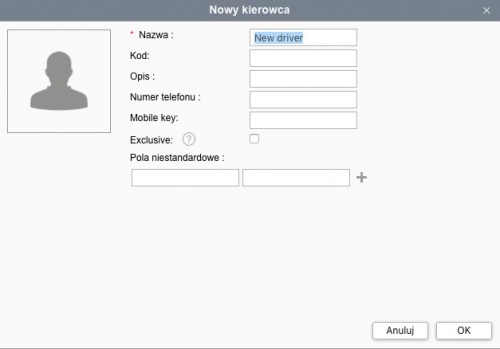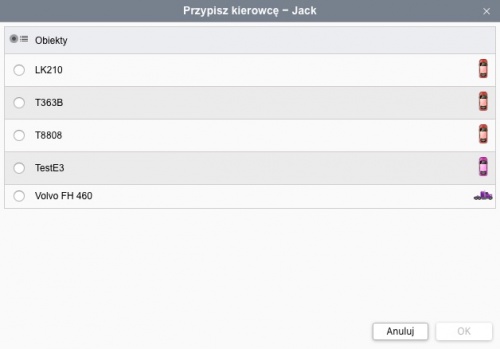Kierowcy: Różnice pomiędzy wersjami
| Linia 1: | Linia 1: | ||
| − | W tym panelu, możesz zarządzać listą kierowców w Twojej firmie. Jedno kliknięcie myszą może przydzielić kierowcę [[Obiekty|pojazdowi]]. W raportach pochodzących z pojazdu będzie wskazany jego kierowca przypisany w tym czasie. | + | <span style="font-size:small;">W tym panelu, możesz zarządzać listą kierowców w Twojej firmie. Jedno kliknięcie myszą może przydzielić kierowcę [[Obiekty|pojazdowi]]. W raportach pochodzących z pojazdu będzie wskazany jego kierowca przypisany w tym czasie. </span> |
| − | Aby otworzyć panel '''Kierowcy''', wybierz go z zakładek w górnym panelu. | + | <span style="font-size:small;">Aby otworzyć panel '''Kierowcy''', wybierz go z zakładek w górnym panelu. </span> |
[[File:Kierowcy1.jpg|center|600px|Kierowcy1.jpg]] | [[File:Kierowcy1.jpg|center|600px|Kierowcy1.jpg]] | ||
| Linia 7: | Linia 7: | ||
== Tworzenie kierowcy == | == Tworzenie kierowcy == | ||
| − | Kliknij w przycisk ''Nowy'', aby dodać nowego kierowcę. Określ następujące parametry: | + | <span style="font-size:small;">Kliknij w przycisk ''Nowy'', aby dodać nowego kierowcę. Określ następujące parametry:</span> |
| − | *Nazwa - imię i nazwisko kierowcy. | + | *<span style="font-size:small;">'''Nazwa '''- imię i nazwisko kierowcy.</span> |
| − | *Kod - unikatory kod widoczny podczas śledzenia i w raportach. | + | *<span style="font-size:small;">'''Kod''' - unikatory kod widoczny podczas śledzenia i w raportach. </span> |
| − | *Opis - opcjonalny opis kierowcy. | + | *<span style="font-size:small;">'''Opis''' - opcjonalny opis kierowcy.</span> |
| − | *Numer telefonu - numer telefonu kierowcy. Będzie używany do wysyłania SMSów do kierowcy przez system. W systemie nie mogą być zarejestrowani różni kierowcy z tym samym numerem telefonu. | + | *<span style="font-size:small;">'''Numer telefonu''' - numer telefonu kierowcy. Będzie używany do wysyłania SMSów do kierowcy przez system. W systemie nie mogą być zarejestrowani różni kierowcy z tym samym numerem telefonu. </span> |
| − | *Exclusive - jeżeli to pole zostanie zaznaczone, to do konkretnego samochodu może być przypisany tylko ten kierowca. | + | *<span style="font-size:small;">'''Exclusive '''- jeżeli to pole zostanie zaznaczone, to do konkretnego samochodu może być przypisany tylko ten kierowca.</span> |
| − | *Zdjęcie - dodaj zdjęcie kierowcy, aby szybko zidentyfikować go. Wspierane formaty zdjęć to .png, .jpg, .gif. | + | *<span style="font-size:small;">'''Zdjęcie''' - dodaj zdjęcie kierowcy, aby szybko zidentyfikować go. Wspierane formaty zdjęć to .png, .jpg, .gif.</span> |
| − | *Pola niestandardowe - możesz dodać dowolne informacje o kierowcy. Są one pokazane również w [[Skrócona_instrukcja_obsługi#Dymek_z_informacjami_o_obiekcie|dymku z informacjami o obiekcie]], a także w raportach. | + | *<span style="font-size:small;">'''Pola niestandardowe''' - możesz dodać dowolne informacje o kierowcy. Są one pokazane również w [[Skrócona_instrukcja_obsługi#Dymek_z_informacjami_o_obiekcie|dymku z informacjami o obiekcie]], a także w raportach. </span> |
| Linia 21: | Linia 21: | ||
| − | Po uzupełnieniu wszystkich pól kliknij w ''OK'', kierowca zostanie dodany do listy kierowców. | + | <span style="font-size:small;">Po uzupełnieniu wszystkich pól kliknij w ''OK'', kierowca zostanie dodany do listy kierowców. </span> |
[[File:Kierowcy2.jpg|center|500px|Kierowcy2.jpg]] | [[File:Kierowcy2.jpg|center|500px|Kierowcy2.jpg]] | ||
| Linia 27: | Linia 27: | ||
== Przydzielanie kierowców == | == Przydzielanie kierowców == | ||
| − | Do monitorowanego [[Obiekty|obiektu]] może być przypisanych wielu kierowców. Aby przydzielić kierowcę obiektowi znajdź go na liście kierowców, a następnie kliknij w przycisk ''Dodaj do obiektu''. Otworzy się okienko z listą monitorowanych obiektów, należy wskazać konkretny obiekt, do którego kierowca ma zostać przypisany. | + | <span style="font-size:small;">Do monitorowanego [[Obiekty|obiektu]] może być przypisanych wielu kierowców. Aby przydzielić kierowcę obiektowi znajdź go na liście kierowców, a następnie kliknij w przycisk ''Dodaj do obiektu''. Otworzy się okienko z listą monitorowanych obiektów, należy wskazać konkretny obiekt, do którego kierowca ma zostać przypisany. </span> |
| − | Kilku kierowców może zostać przypisanych do jednego obiektu. Aby to zrobić znajdź na liście kierowców kolejnego kierowcę i powtórz procedurę opisaną powyżej. | + | <span style="font-size:small;">Kilku kierowców może zostać przypisanych do jednego obiektu. Aby to zrobić znajdź na liście kierowców kolejnego kierowcę i powtórz procedurę opisaną powyżej. </span> |
| − | [[File:Kierowcy3.jpg|center|500px|Kierowcy3.jpg]]Jeżeli zarejestrujesz zmianową pracę kierowców pojawi się dodatkowa strona, na której będzie można ustawić godziny pracy kierowcy przypisanego do pojazdu. Na przykład początek jego zmiany oraz koniec będzie automatycznie rejestrowany, kiedy pojazd przyjedzie do garażu jako [[Geostrefy|geostrefa]]. Aby to zrobić utwórz [[Powiadomienia|powiadomienie]] o dojeździe do danej geostrefy, wraz z metodą akcji ''Zresetuj kierowcę''. | + | [[File:Kierowcy3.jpg|center|500px|Kierowcy3.jpg]]<span style="font-size:small;">Jeżeli zarejestrujesz zmianową pracę kierowców pojawi się dodatkowa strona, na której będzie można ustawić godziny pracy kierowcy przypisanego do pojazdu. Na przykład początek jego zmiany oraz koniec będzie automatycznie rejestrowany, kiedy pojazd przyjedzie do garażu jako [[Geostrefy|geostrefa]]. Aby to zrobić utwórz [[Powiadomienia|powiadomienie]] o dojeździe do danej geostrefy, wraz z metodą akcji ''Zresetuj kierowcę''. </span> |
| − | Do usunięcia przypisania kierowcy od pojazdu użyj przycisku ''Cofnij przypisanie do obiektu''. | + | <span style="font-size:small;">Do usunięcia przypisania kierowcy od pojazdu użyj przycisku ''Cofnij przypisanie do obiektu''. </span> |
[[Category:Panel Monitorowania]] | [[Category:Panel Monitorowania]] | ||
Aktualna wersja na dzień 10:53, 21 kwi 2016
W tym panelu, możesz zarządzać listą kierowców w Twojej firmie. Jedno kliknięcie myszą może przydzielić kierowcę [[Obiekty|pojazdowi]]. W raportach pochodzących z pojazdu będzie wskazany jego kierowca przypisany w tym czasie.
Aby otworzyć panel Kierowcy, wybierz go z zakładek w górnym panelu.
Tworzenie kierowcy
Kliknij w przycisk Nowy, aby dodać nowego kierowcę. Określ następujące parametry:
- Nazwa - imię i nazwisko kierowcy.
- Kod - unikatory kod widoczny podczas śledzenia i w raportach.
- Opis - opcjonalny opis kierowcy.
- Numer telefonu - numer telefonu kierowcy. Będzie używany do wysyłania SMSów do kierowcy przez system. W systemie nie mogą być zarejestrowani różni kierowcy z tym samym numerem telefonu.
- Exclusive - jeżeli to pole zostanie zaznaczone, to do konkretnego samochodu może być przypisany tylko ten kierowca.
- Zdjęcie - dodaj zdjęcie kierowcy, aby szybko zidentyfikować go. Wspierane formaty zdjęć to .png, .jpg, .gif.
- Pola niestandardowe - możesz dodać dowolne informacje o kierowcy. Są one pokazane również w dymku z informacjami o obiekcie, a także w raportach.
Po uzupełnieniu wszystkich pól kliknij w OK, kierowca zostanie dodany do listy kierowców.
Przydzielanie kierowców
Do monitorowanego obiektu może być przypisanych wielu kierowców. Aby przydzielić kierowcę obiektowi znajdź go na liście kierowców, a następnie kliknij w przycisk Dodaj do obiektu. Otworzy się okienko z listą monitorowanych obiektów, należy wskazać konkretny obiekt, do którego kierowca ma zostać przypisany.
Kilku kierowców może zostać przypisanych do jednego obiektu. Aby to zrobić znajdź na liście kierowców kolejnego kierowcę i powtórz procedurę opisaną powyżej.
Jeżeli zarejestrujesz zmianową pracę kierowców pojawi się dodatkowa strona, na której będzie można ustawić godziny pracy kierowcy przypisanego do pojazdu. Na przykład początek jego zmiany oraz koniec będzie automatycznie rejestrowany, kiedy pojazd przyjedzie do garażu jako geostrefa. Aby to zrobić utwórz powiadomienie o dojeździe do danej geostrefy, wraz z metodą akcji Zresetuj kierowcę.Do usunięcia przypisania kierowcy od pojazdu użyj przycisku Cofnij przypisanie do obiektu.